Office 2013 Persönliche Vorlagen anzeigen und Web-Vorlagen ausblenden
Die persönlichen Vorlagen sind beim neuen Office etwas versteckt. Mit der richtigen Einstellung lassen sie sich aber wieder hervorzaubern.
Dazu geht Ihr in die Optionen des jeweiligen Office-Programms (Datei > Optionen).
Auf dem Tab Speichern unter Standardspeicherort für persönliche Vorlagen gebt Ihr nun den Pfad zu euren persönlichen Vorlagen an.
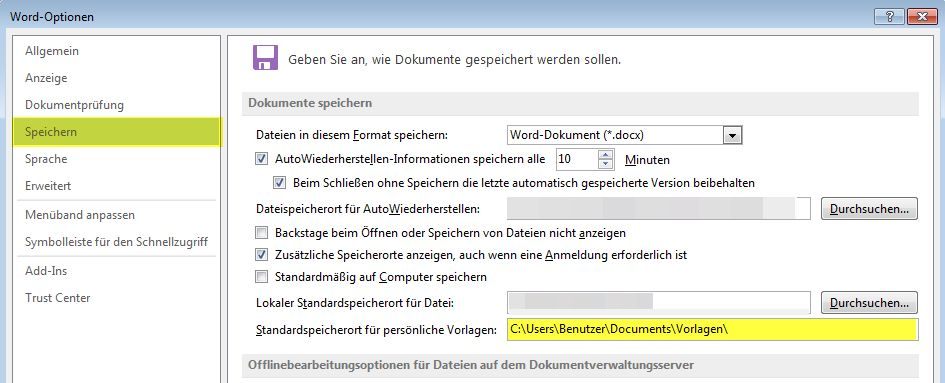
Die Vorlagen erreicht Ihr nun unter Datei > Neu mit einem Klick auf PERSÖNLICH (s. Bild)
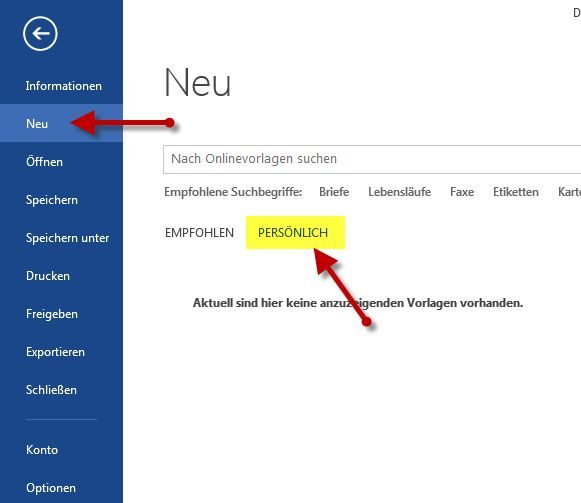
Wer zusätzlich die Webvorlagen, und die in Office integrierten Vorlagen ausblenden möchte kann dies mit zwei Registry-Einträgen tun:
Dann sieht der Bereich NEU in Excel z.B. so aus (d.h. es werden dann nur noch eigene Vorlagen angezeigt):
Wie man die Schaltfläche "Tour Anzeigen" entfernt muss ich noch raus kriegen...
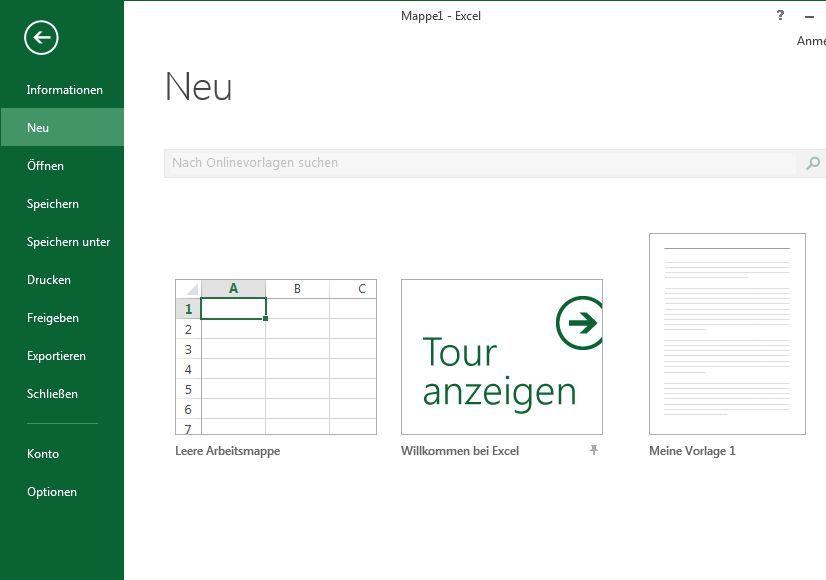
Grüße Uwe
Dazu geht Ihr in die Optionen des jeweiligen Office-Programms (Datei > Optionen).
Auf dem Tab Speichern unter Standardspeicherort für persönliche Vorlagen gebt Ihr nun den Pfad zu euren persönlichen Vorlagen an.
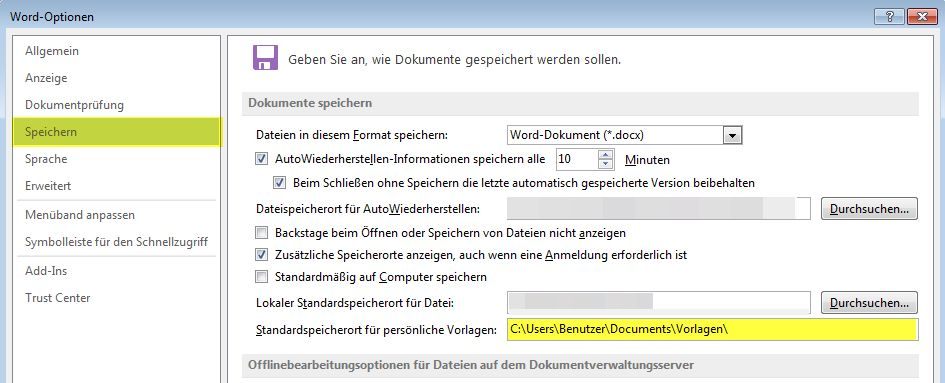
Die Vorlagen erreicht Ihr nun unter Datei > Neu mit einem Klick auf PERSÖNLICH (s. Bild)
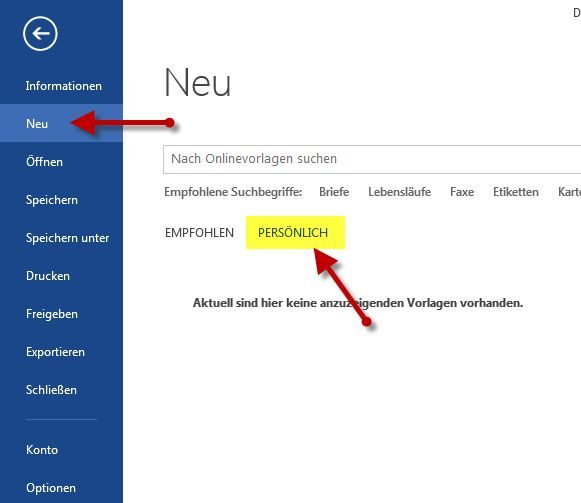
Wer zusätzlich die Webvorlagen, und die in Office integrierten Vorlagen ausblenden möchte kann dies mit zwei Registry-Einträgen tun:
Windows Registry Editor Version 5.00
[HKEY_CURRENT_USER\Software\Policies\Microsoft\Office\15.0\common\general]
"disablehyperlinkstowebtemplates"=dword:00000001
"disableofficetemplates"=dword:00000001 Dann sieht der Bereich NEU in Excel z.B. so aus (d.h. es werden dann nur noch eigene Vorlagen angezeigt):
Wie man die Schaltfläche "Tour Anzeigen" entfernt muss ich noch raus kriegen...
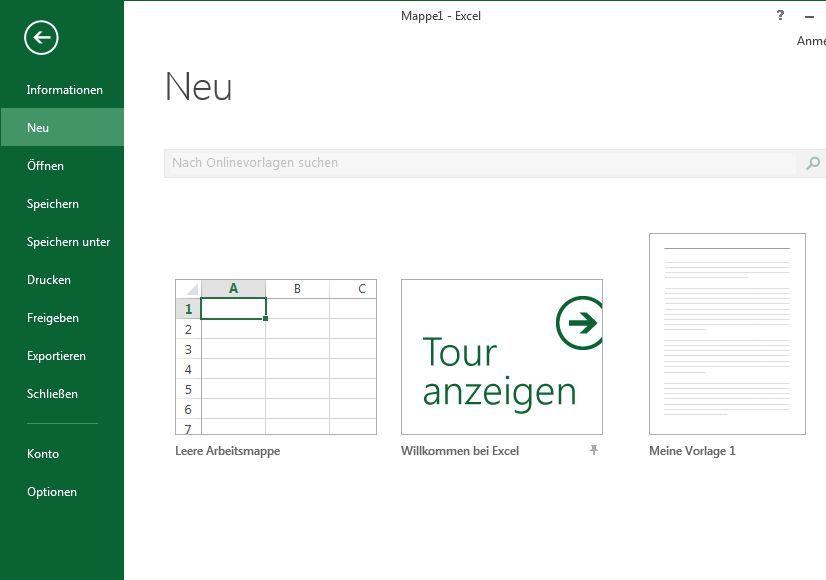
Grüße Uwe
Bitte markiere auch die Kommentare, die zur Lösung des Beitrags beigetragen haben
Content-ID: 203698
Url: https://administrator.de/knowledge/office-2013-persoenliche-vorlagen-anzeigen-und-web-vorlagen-ausblenden-203698.html
Ausgedruckt am: 02.08.2025 um 13:08 Uhr